הסר והתקן מחדש את אפליקציית Zoom כדי לפתור את השגיאה
- קוד שגיאת זום 10002 מציין שהאפליקציה אינה מסוגלת להתקין עדכונים.
- קישורי מקור פגומים או שבורים של חבילת ההתקנה של Zoom יכולים לגרום לשגיאה.
- כדי לפתור בעיות, התקן מחדש את אפליקציית Zoom ואפשר לה דרך חומת אש.
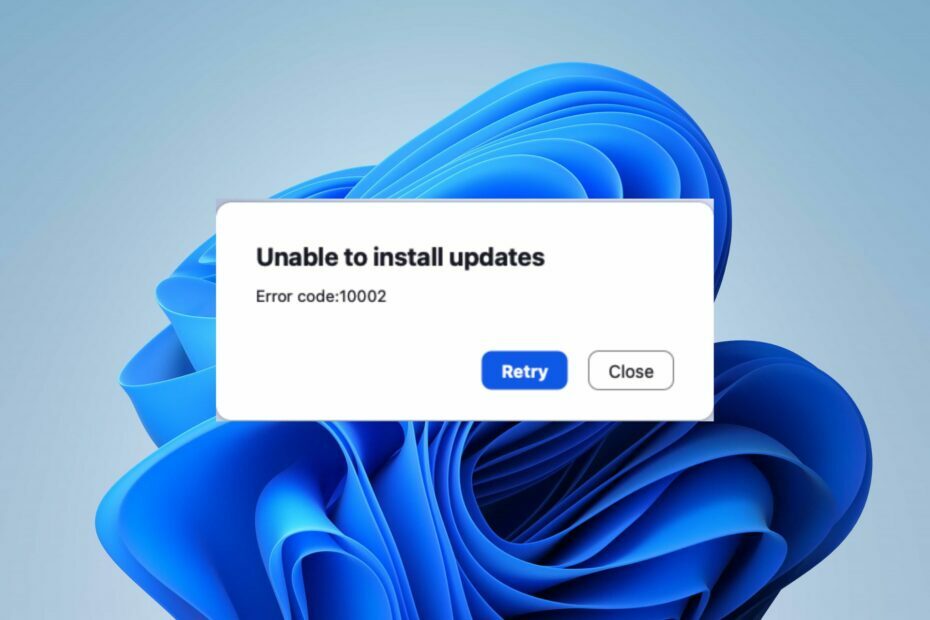
איקסהתקן על ידי לחיצה על הורד את הקובץ
- הורד את Fortect והתקן אותו במחשב האישי שלך.
- התחל את תהליך הסריקה של הכלי כדי לחפש קבצים פגומים שהם המקור לבעיה שלך.
- לחץ לחיצה ימנית על התחל תיקון כך שהכלי יוכל להתחיל את אלגוריתם התיקון.
- Fortect הורד על ידי 0 הקוראים החודש.
אתה לא לבד אם אתה חווה את קוד שגיאה זום 10002 במחשב שלך. השגיאה יכולה להיות מעצבנת מכיוון שהיא גורמת ללקוח Zoom לא להגיב עד שהשגיאה נפתרה. עם זאת, מאמר זה יעביר אותך כמה שלבים לתיקון זה.
כמו כן, יש לנו מדריך מפורט הדן ב קוד שגיאה זום 100000502 המתרחש בעת הצטרפות לפגישה וכיצד ניתן לפתור אותה.
מהו קוד השגיאה 10002 בזום?
קוד השגיאה 1002 בזום מלווה בהודעת שגיאה המציינת לא ניתן להתקין עדכונים, מה שגורם לו לקרוס או לסגור בפתאומיות. השגיאה נפוצה ביותר בקרב משתמשי macOS אך מתרחשת גם במחשבי Windows.
עם זאת, קוד השגיאה של Zoom לא יכול להתקין עדכונים 10002 אומר שמתקין Zoom נתקל בקשיים בגישה לקובץ המקור.
מה גורם לקוד שגיאת זום 10002?
- אם קישור המקור של חבילת ההתקנה של Zoom שבור או פגום, תקבל שגיאה זו.
- חיבור אינטרנט לא יציב ימנע הורדה או התקנה של העדכון.
- לפעמים, תוכנות אבטחה או חומות אש יכולות להפריע לזום.
- ייתכן שאין לך את ההרשאות הדרושות להתקנת עדכוני תוכנה במחשב שלך.
- חוסר בשטח אחסון יכול להוביל לשגיאות זום אחרות.
- תוכנות או יישומים אחרים במחשב שלך עלולים להתנגש עם תהליך עדכון זום.
אלו הן רק כמה סיבות אפשריות, והגורם בפועל לשגיאה עשוי להשתנות במכשירים שונים. בלי קשר, נדון בדרכים לתקן את השגיאה בסעיף הבא ולקבל את שלך לקוח זום עובד שוב.
כיצד אוכל לתקן את קוד השגיאה של זום 10002?
עברו על הבדיקות המקדימות הבאות לפני שתנסו כל שלבי פתרון בעיות מתקדמים:
- הפעל מחדש את המכשיר שלך כדי לפתור תקלות תוכנה זמניות המפריעות להתקנת זום.
- לחץ לחיצה ימנית על קובץ ההתקנה של Zoom ובחר הפעל כמנהל כדי לוודא שיש לך את ההרשאות הדרושות.
- תשתמש ב ניקוי דיסק כלי לנקות קבצים זמניים ולפנות שטח דיסק.
- צור קשר עם תמיכת הלקוחות של Zoom כדי לפתוח שאילתת כרטיסים ולקבל עזרה מותאמת אישית.
אם השלבים לעיל אינם יכולים לפתור את השגיאה, המשך עם הפתרונות שלהלן:
1. הסר והתקן מחדש את Zoom
- לחץ על הַתחָלָה כפתור, הקלד לוח בקרה, ואז הקש להיכנס.
- לחץ על תוכניות, עבור אל תוכניות ותכונות הכרטיסייה, ומצא את האפליקציה מהרשימה.

- בחר את תקריב האפליקציה, לחץ על הסר את ההתקנה לחצן, ובצע את ההוראות שעל המסך כדי להשלים את תהליך הסרת ההתקנה.

- לאחר השלמתו, הורד והתקן מחדש את Zoom כדי לראות אם השגיאה נמשכת.
התקנה מחדש של Zoom תפתור קבצי התקנה שבורים ותחליף אותם בעותק חדש בתיקיית המקור. כמו כן, זה מאפשר לך להתקין את הגרסה העדכנית ביותר באופן אוטומטי.
2. אפשר זום דרך חומת האש של Windows
- לחץ לחיצה ימנית על הַתחָלָה כפתור, הקלד חומת אש, ופותחים חומת האש של Windows Defender.
- לך ל אפשר אפליקציה או תכונה דרך חומת האש של Windows Defender.

- לחץ על שינוי הגדרות.

- גלול מטה, בחר תקריב מרשימת האפליקציות, וסמן את התיבות עבור שתיהן פרטי וציבור.

- נְקִישָׁה בסדר כדי לשמור את השינויים ולהפעיל מחדש את המחשב.
מתן אפשרות זום כחריג בחומת האש של Windows מונעת מחומת האש לבדוק או לעכב את התהליכים שלה.
- RSAT לא מתקין ב- Windows 10? תקן את זה ב-3 שלבים
- מהו Uiwatchdog.exe וכיצד לתקן את שגיאות המערכת שלו
- תיקון: PowerPoint מצא בעיה בתוכן
- לא מצליח לטעון שיחה ב- GroupMe? איך לתקן את זה
- מהו Qhsafetray.exe וכיצד לתקן את שגיאות היישום שלו?
כמו כן, השבת זמנית את תוכנת האנטי-וירוס של צד שלישי מכיוון שהם עלולים לחסום את עדכון הזום. אתה יכול לבדוק איך לתקן חומת האש של Windows חוסמת תכונות אחרות של האפליקציה במחשב האישי שלך.
לסיכום, אתה יכול לבדוק את המדריך שלנו לתיקון קוד שגיאה 5003 בזום ותגרום לזה לעבוד. כמו כן, קרא על קוד שגיאה זום 1001 אם אתה נתקל בו בזמן השימוש באפליקציה.
אם יש לך שאלות או הצעות נוספות בנוגע למדריך זה, אנא השאירו אותן בסעיף ההערות למטה.
עדיין נתקלים בבעיות?
ממומן
אם ההצעות לעיל לא פתרו את הבעיה שלך, המחשב שלך עלול להיתקל בבעיות קשות יותר של Windows. אנו מציעים לבחור בפתרון הכל-באחד כמו Fortect לתקן בעיות ביעילות. לאחר ההתקנה, פשוט לחץ על הצג ותקן לחצן ולאחר מכן לחץ התחל תיקון.


